登录
- 微信登录
- 手机号登录
微信扫码关注“汇帮科技”快速登录
Loading...
点击刷新
请在微信【汇帮科技】内点击授权
300秒后二维码将过期
二维码已过期,点击刷新获取新二维码
登录
登录
其他登录方式
来源:汇帮科技 修改日期:2025-10-11 15:00

 官方正版
官方正版 纯净安全
纯净安全
你是不是也有过这样的崩溃时刻?年终总结时,想把去年的项目文件整理一下,结果一拷贝到新文件夹,所有文件的创建日期都变成了“今天”。原本按时间排得整整齐齐的方案,现在全乱套了——2023年的投标文件和2024年的周报混在一起,找个旧版本得像侦探破案一样费劲。
更让人头疼的是,这种问题简直无处不在:备份的客户合同时间错乱、不同版本的设计稿找不到先后顺序、手机导出的照片显示的是导入时间而非拍摄日期……这时候,学会修改文件创建时间就不是什么小花招了,而是实实在在能提升效率的必备技能。想象一下,当你需要向客户展示项目进度时,所有文件都能按照真实的时间线排列,那种专业感立马就上来了。
其实修改文件时间并不复杂,今天我就手把手教你五种方法,从电脑自带的免费功能到专业的批量处理工具,总有一款适合你。不用担心学不会,我保证每个步骤都说得明明白白,就算你是电脑小白也能轻松上手。
这个方法最大的好处就是不用装任何软件,你的电脑本身就带着这个功能。不过它一次只能改一个文件,如果你要改的文件不多,用这个最方便。
步骤一:找到你要修改的文件,比如桌面上的“年度报告.docx”。注意不要双击打开文件,而是用鼠标右键点击它,在弹出的菜单里选择最下面的“属性”。
步骤二:这时候会弹出一个新窗口,你要点击顶部的“详细信息”标签页。往下滑动滚动条,找到“源文件”这一栏,里面有个“创建时间”。
步骤三:你会看到创建时间旁边有个小小的铅笔图标,点击它就可以修改时间了。设置成你想要的日期和时间后,点击“确定”保存。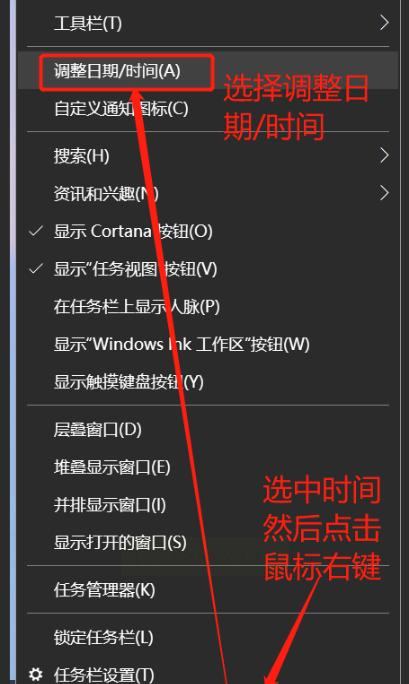
完成这三步后,回到文件夹刷新一下,你就会发现文件的创建时间已经变了。这个方法简单是简单,但如果你有几百个文件要改,一个个点下来手都要酸了,这时候就需要下面的批量处理方法了。
当你需要处理成百上千个文件时,汇帮批量重命名这个工具就派上大用场了。它最大的优势就是可以一次性处理所有文件,效率提升的不是一点半点。
步骤一:打开软件后,首先选择“文件属性修改”这个功能模块。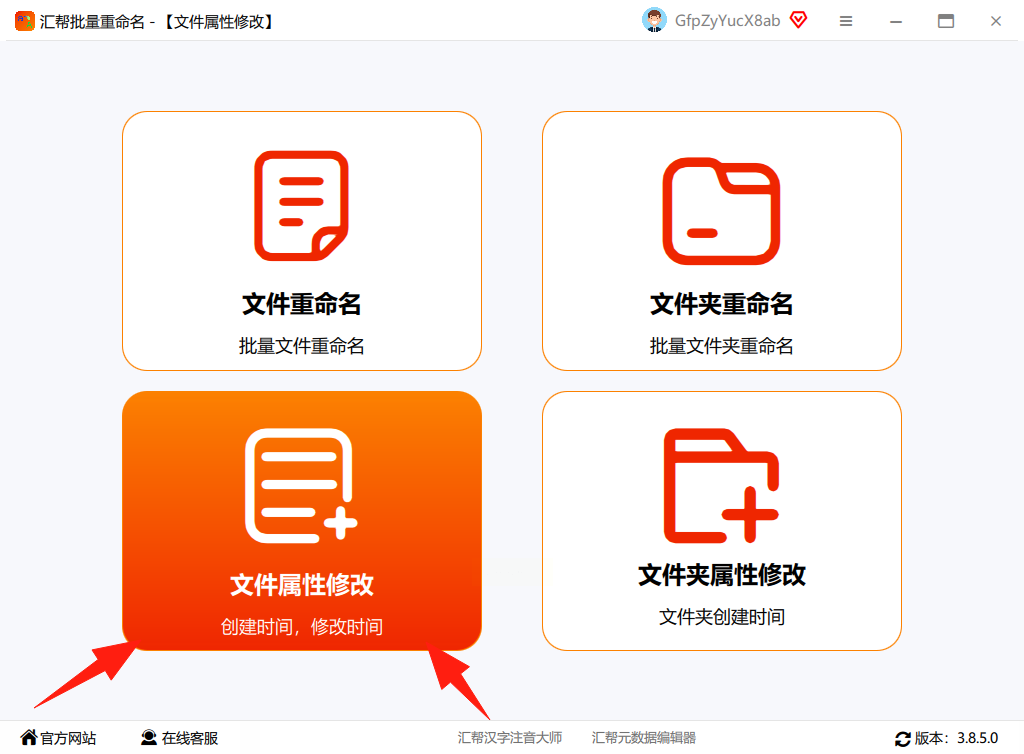
步骤二:点击“添加文件”或者直接把整个文件夹拖进来,软件支持批量添加,你不用担心文件太多会卡顿。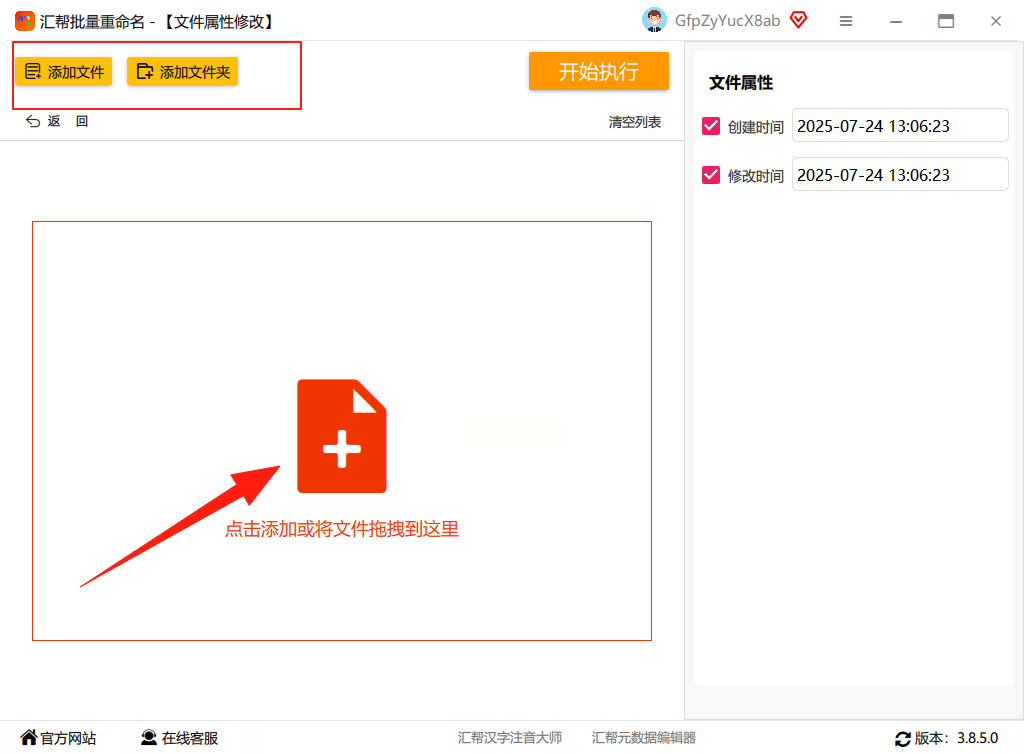
步骤三:所有文件加载完成后,在右侧找到时间设置区域,点击“更改”按钮,然后设置你希望的统一时间。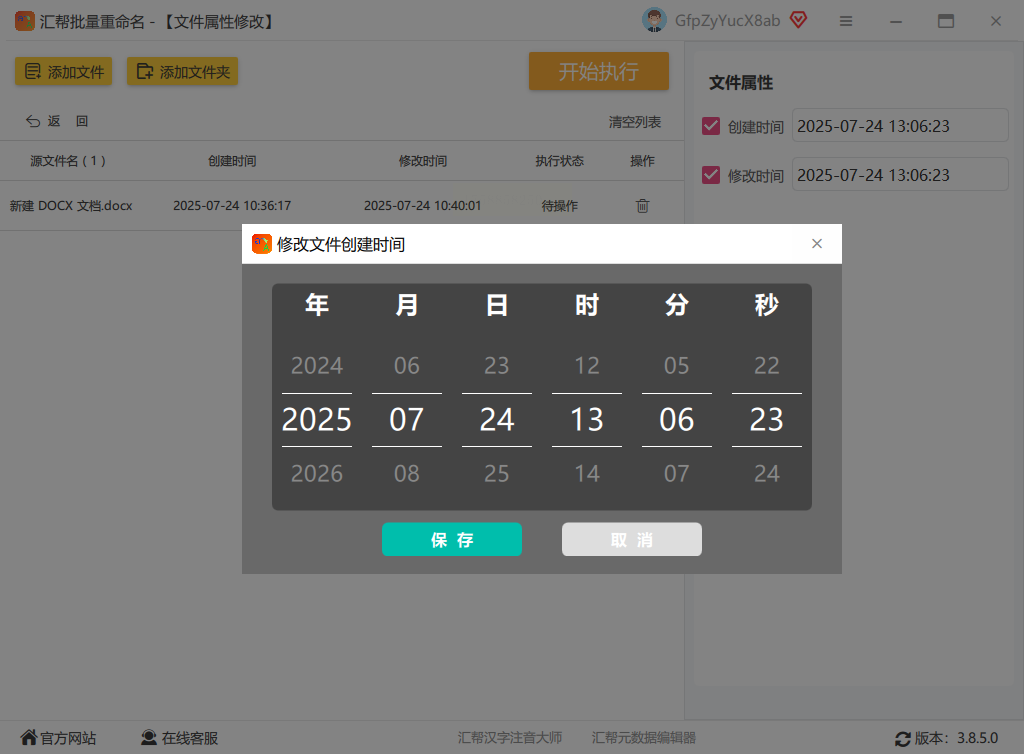
步骤四:确认时间无误后,点击“开始执行”按钮,软件就会自动处理所有文件。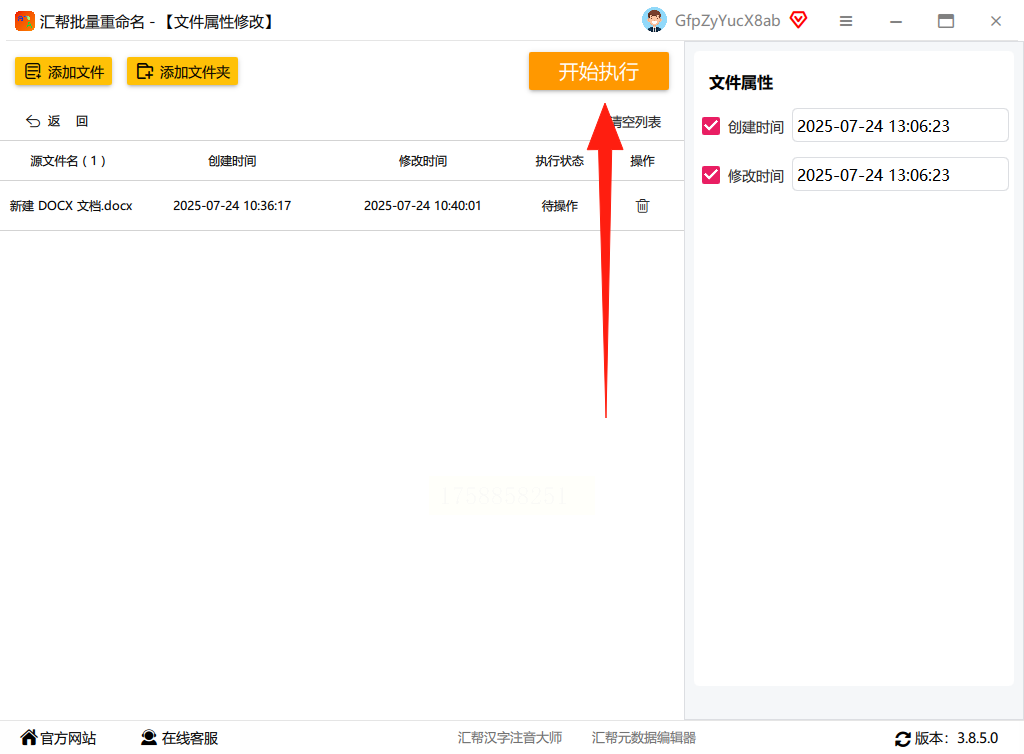
步骤五:处理完成后,软件会显示操作成功的提示。不过要提醒你,这个操作会直接修改原文件,所以如果你担心改错,最好先备份一下重要文件。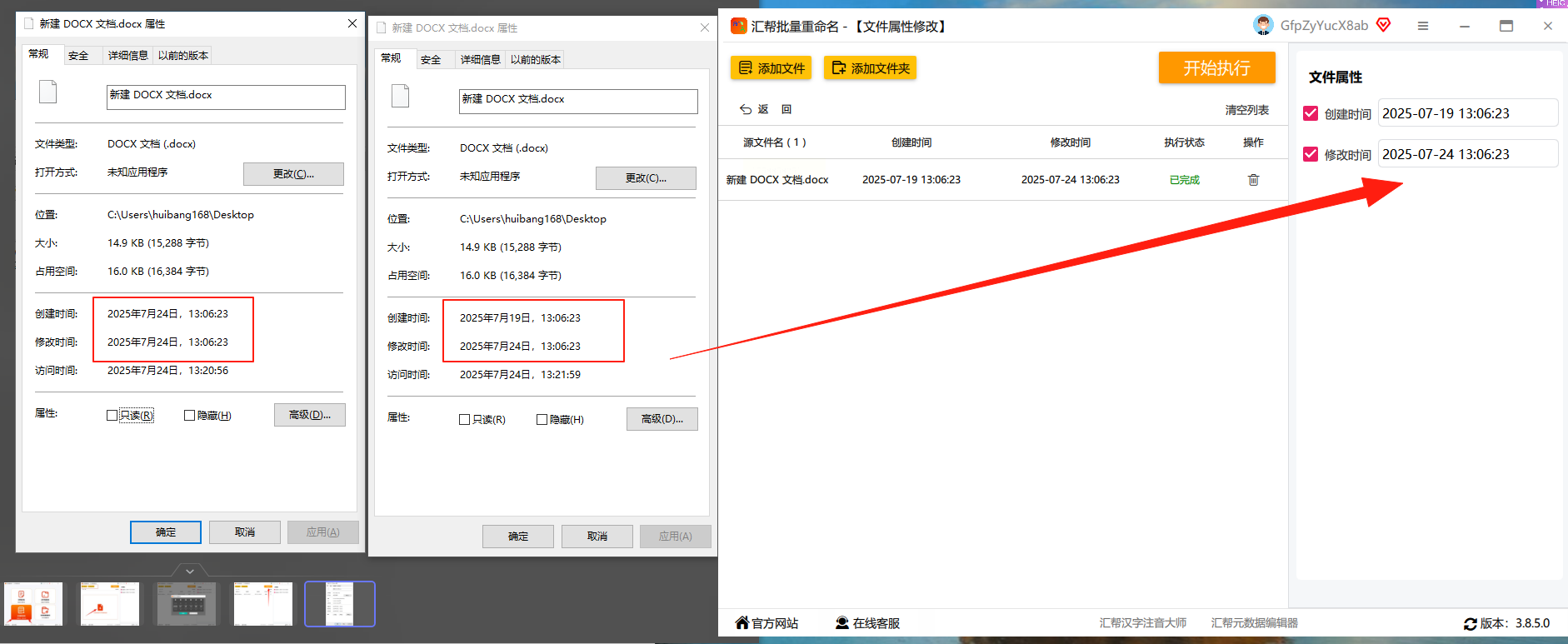
这个软件用起来确实省心,特别是当你需要把一堆照片的创建时间统一改成拍摄日期,或者把项目文件按照真实的完成时间重新排序时,几分钟就能搞定手动需要几个小时的工作。
FileMenu Tools是一个功能丰富的右键菜单增强工具,其中就包含修改文件时间的功能。它像是给你的右键菜单装上了各种实用小工具,用起来很顺手。
步骤一:先下载安装FileMenu Tools,完成后不需要单独打开它,它会直接集成到你的右键菜单里。
步骤二:找到你要修改的文件,右键点击它,在弹出菜单里找到“FileMenu Tools”这个选项。
步骤三:将鼠标悬停在“时间戳”上,然后选择“设置创建日期”。
步骤四:在弹出的时间设置窗口里输入新的日期和时间,点击确认就可以了。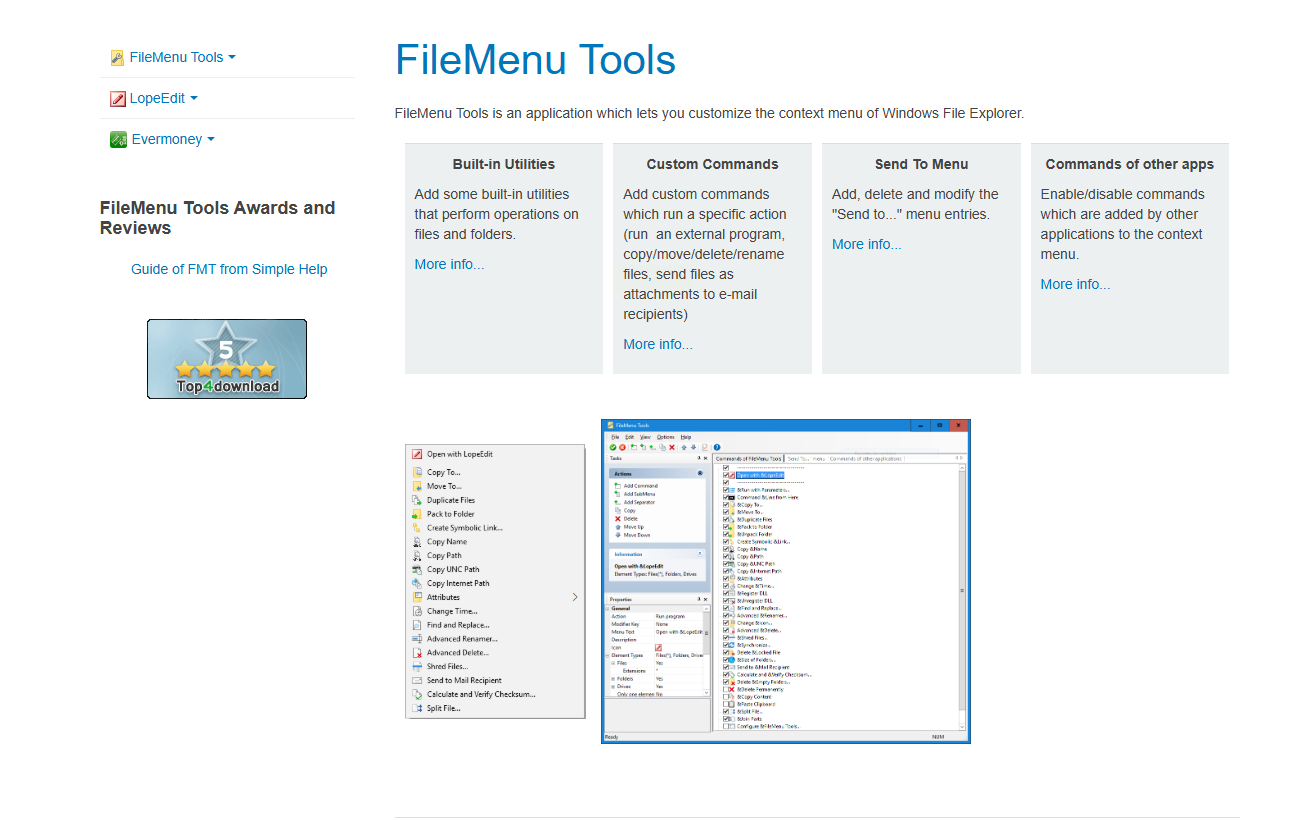
这个方法比Windows自带的功能要方便一些,因为不需要打开属性窗口层层点击,直接在右键菜单里就能完成操作。
如果你是摄影师或者经常处理图片,这个工具可能会成为你的最爱。它有个很贴心的功能:可以直接读取照片的Exif信息中的拍摄时间,然后批量应用到文件创建时间上。
步骤一:安装并打开软件后,把需要处理的照片文件夹直接拖进软件界面。
步骤二:在“设置创建日期”选项里,选择“从Exif数据获取时间”。
步骤三:软件会自动扫描所有照片的拍摄时间信息,你可以在预览界面确认是否正确。
步骤四:点击“执行更改”按钮,稍等片刻就全部搞定了。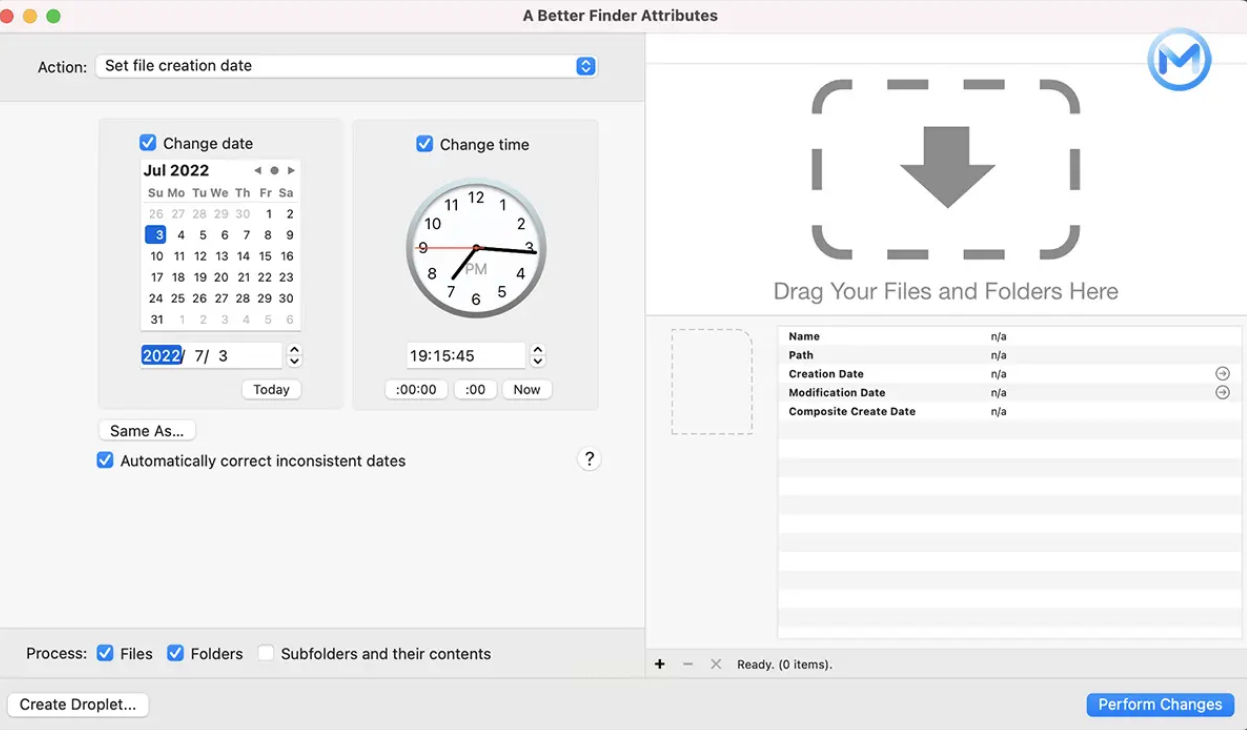
这个工具真正解决了摄影师的痛点——每次从相机导入照片后,创建时间都变成了导入当天,而不是实际的拍摄时间。用这个工具一键就能恢复真实的拍摄时间线。
newFileTime是一个轻量级的免费工具,专门用来修改文件时间属性。它的界面非常简洁,几乎不需要学习就能上手。
步骤一:下载解压后,直接运行newFileTime,不需要安装过程。
步骤二:在软件界面中添加需要修改的文件或文件夹。
步骤三:找到“Change Attributes”(更改属性)选项并点击。
步骤四:在时间设置区域输入新的创建时间,或者选择“设置为当前时间”。
步骤五:点击“OK”确认,修改就立即生效了。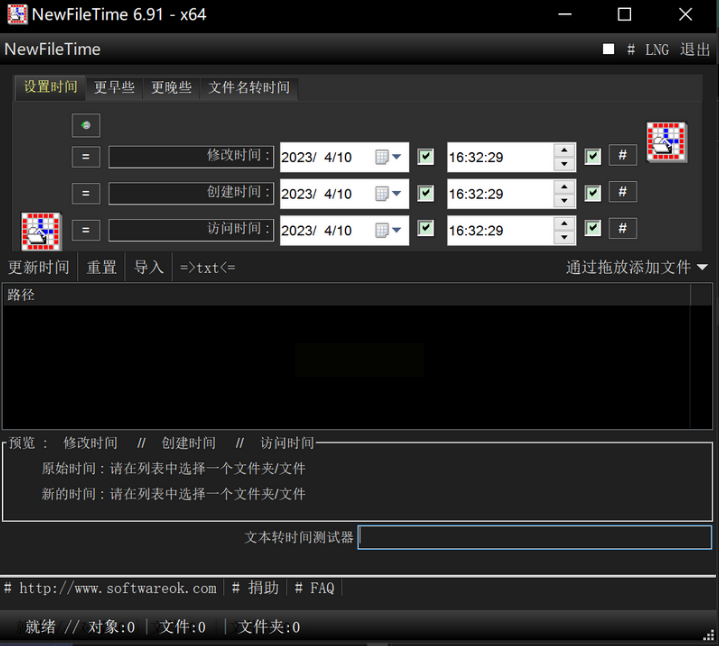
这个工具特别适合偶尔需要修改文件时间的用户,因为它体积小、启动快,随用随开,不会占用太多系统资源。
常见问题解答
问:修改文件创建时间会不会损坏文件内容?
答:完全不会!这个操作只修改文件的属性信息,就像给文件换了个标签一样,里面的内容一个字都不会变。
问:修改后能恢复原来的时间吗?
答:如果你用的是汇帮批量重命名这类软件,建议先备份原文件。如果忘了备份,可以尝试用系统还原功能,但最保险的还是提前备份。
问:这些方法对所有类型的文件都有效吗?
答:是的,无论是文档、图片、视频还是压缩包,只要是文件就有时间属性,都可以修改。
说到文件处理工具,很多人最担心的就是安全问特别是涉及到工题。作文件或者个人资料时,谁都不希望数据泄露。汇帮批量重命名在这方面做得确实让人放心——它所有的操作都在你的本地电脑上完成,不需要联网,更不会把你的文件上传到任何服务器。
掌握了这五种方法,相信你再也不会被混乱的文件时间困扰了。其实工具本身并不复杂,关键是找到适合自己使用场景的那一款。如果你只是偶尔修改一两个文件,用Windows自带功能就足够了;但如果你经常需要批量处理,比如整理项目文档或者照片库,那么专门的重命名软件会帮你节省大量时间。
如果想要深入了解我们的产品,请到 汇帮科技官网 中了解更多产品信息!
没有找到您需要的答案?
不着急,我们有专业的在线客服为您解答!

请扫描客服二维码